Win7系统当中windows defender的打开方法是什么?
Win7系统当中的windows defender该如何打开?对于windows defender,相信大家都不会感到陌生才对。这是一款系统自带的杀毒软件,如果你的电脑没有安装杀毒软件,那么用户就可以使用windows defender来杀毒。但是却有很多用户不知道该怎么打开windows defender,那么接下来小编就为大家分享win7电脑windows defender打开方法。
win7系统电脑windows defender打开方法:
1、鼠标在左下角轻点开始菜单图标打开开始菜单,然后打开控制面板。如图所示:

2、Windows Defender本身只是两个单词的英文所以很好找的,如果不是此图中所示的样子,就在弹出窗口右上角找到类别点出下拉菜单选择小图标或者大图标。如图所示:
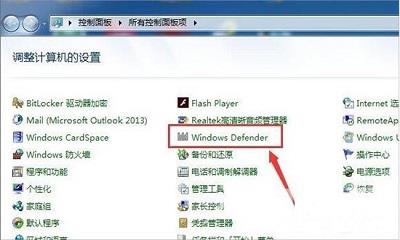
3、此时弹出窗口左上角已经显示为Windows Defender,在窗口下方的状态框中如果显示为关闭则需要在图中所示窗口上方点击工具,并点开选项。如图所示:
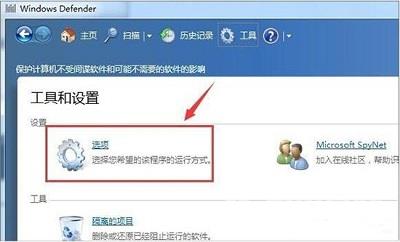
4、在实时保护中的使用实时保护前面打上勾,并且在窗口下面点击保存才能生效。如图所示:
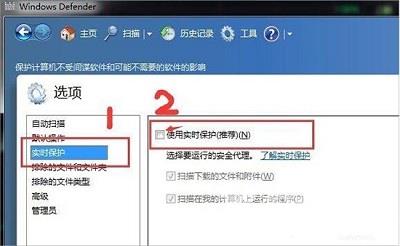
5、因为杀毒软件永远都追不上病毒更新来得快,所以更新是必不可少的。在Windows Defender窗口的主页下立即检查更新就可以更新该软件。如图所示:
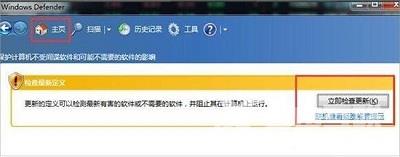
6、图中所示的是手动开启扫描电脑,因为小编我一不看片,二也只进进知名门户网站看看新闻,最多也就是玩玩游戏,所以我个人认为手动扫描足矣,没必要去开自动扫描的。如图所示:
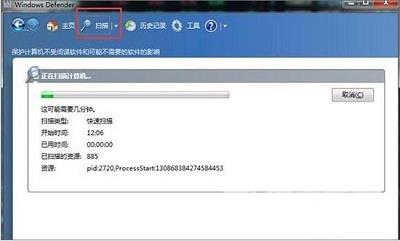
以上内容就是关于win7电脑windows defender打开方法了,对于那些使用电脑却不知道怎么打开windows defender的用户来说非常合适。有需要的用户就按照上述的方法进行操作吧,希望这篇教程可以帮助到大家。
阅读本文的人还阅读: